win7系统用户想使用剪切板,但是win7又没有这个小程序,就不知道怎么办了,那win7剪切板怎么添加呢,其实很简单,只要下载一个文件即可,下面小编给大家分享win7剪切板添加以及调出来的方法步骤。
win7剪切板添加方法:
1、首先要在百度上搜索下载 一个小工具,名字为clipbrd.exe.下载之后,用压缩软件打开,然后将此文件解压到系统文件夹内,即windows/system32文件夹中。
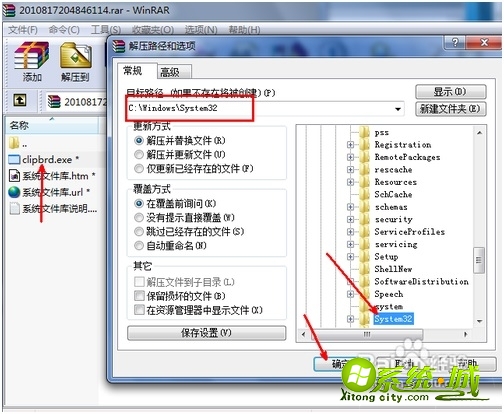
2、然后打开开始菜单,打开运行框。如果开始菜单中没有这个选项,请按键盘windows+r组合键来打开运行。

3、打开运行后,在运行框中输入clipbrd这个英文单词,然后点击确定。

4、这个程序即为系统剪贴板程序,在下面的空白页面中,是系统中的剪贴板里面的内容。下面我们将做一个试验,来看一下剪贴板是怎么工作的。

5、在网上找到一段文字,如图所示,然后点击右键复制下来。
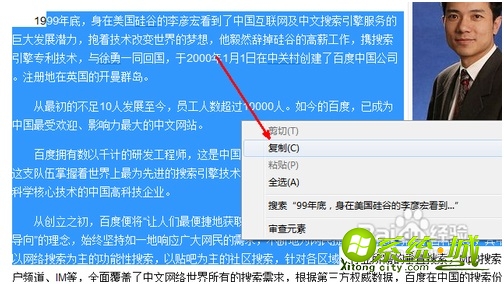
6、我们再次打开这个剪贴板查看器,会发现在刚才 的空白框中,出现了我们所复制的文字内容。其实这段内容就是保存在内存中的,我们可以将之粘贴到其他地方。所以,当系统剪贴板内容较多时,会占用较多的系统内存,就是这个原理。
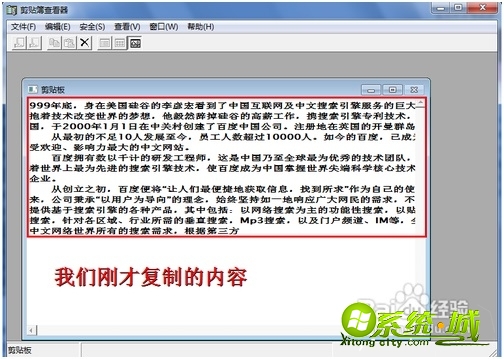
以上就是win7剪贴板使用方法,有需要的用户可以按上面来操作。


 当前位置:
当前位置: